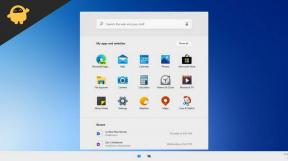Hogyan lehet ellenőrizni a rejtett játékokat a Steamen
Gaming Pc / Laptopok / / August 05, 2021
A Steam hatalmas könyvtárral rendelkezik. És a kemény játékosok gyakran egy Steam játékkönyvtárral rendelkeznek, amely tele van címekkel, amelyeket jelenleg játszanak, és sok más régebbi címmel, amelyek helyet foglalnak a játékkönyvtárban. A játékok teljes listája között rendetlenség lehet keresni egy adott címet minden bejelentkezéskor. Szerencsére a Valve felvette a rejtett játékok nevű funkciót a Steam-be, ahol az ügyfél lehetővé teszi, hogy elrejtse azokat a játékokat, amelyeket nem szeretne megjeleníteni a játékkönyvtárában.
Ez a funkció egyáltalán nem új. Már egy ideje létezik, de néhány Steam-felhasználó nem is tudja, hogy ez létezik. De ha valaki, aki igen, és több játékot elrejtett a könyvtárában, akkor elgondolkodhat azon, hogyan lehet megtekinteni a rejtett játékokat. Ebben a cikkben megmutatjuk, hogy könnyen láthatja a rejtett játékokat, ha valaha is kedve támad kipróbálni a régi címek egyikét a változtatás érdekében. Bónuszként azt is megmutatjuk, hogyan lehet elrejteni és elrejteni a játékokat a Steam-en.

Hogyan lehet megtekinteni a rejtett játékokat a Steamen?
Mielőtt továbblépne, győződjön meg arról, hogy bejelentkezett a Steam-fiókjába, ha korábban nem volt.
- Nyissa meg a Steam klienst.
- A bal felső sarokban található egy „Megtekintés” lehetőség. Kattintson rá.

- Ezután válassza a legördülő listából a „Rejtett játékok” lehetőséget.

- Most látni fogja a rejtett játékok listáját. Rendezheti ezt a listát ábécé sorrendben vagy tetszőleges sorrendben.

Tehát, mint láthatja, a rejtett játékainak megtekintése a Steam-en viszonylag egyszerű, és csak néhány kattintásra van szükség.
Most, ha valaki nem is tudja, hogyan kell elrejteni egy játékot a könyvtárából, akkor nézze meg a következő útmutatót.
- Nyissa meg a Steam alkalmazást a számítógépén.
- Kattintson a Könyvtár fülre. Itt láthatja az összes játékát.
- Válassza ki az elrejteni kívánt játékot, majd kattintson rá a jobb gombbal.
- A lehetőségek listájából lépjen a Kezelés lehetőségre, majd kattintson a „A játék elrejtése” elemre.
Ha pedig egy játékot el akar rejteni a rejtett részéből a könyvtár részbe, akkor kövesse az alábbi útmutatót. A játék elrejtésének lehetőségét jó tudni, ha néhány napra újra tervezel egy régebbi címet játszani. Talán még egyszer befejezem.
- Nyissa meg a Steam alkalmazást a számítógépén.
- A bal felső sarokban található egy „Megtekintés” lehetőség. Kattintson rá.
- Ezután válassza a legördülő listából a „Rejtett játékok” lehetőséget.
- Most látni fogja a rejtett játékok listáját. Válasszon ki egy játékot, amelyet el akar rejteni, majd kattintson rá a jobb gombbal.
- A lehetőségek listájából lépjen a Kezelés lehetőségre, majd kattintson az „Eltávolítás a rejtettről” gombra.
A játék elrejtése nem jelenti az eltávolítást. A játék elrejtésével csak egy külön listába helyezi, ahol nem látja, ha nem akarja. Az eltávolítás azonban teljesen eltávolítja a játékot a Steam-ből, majd újra kell telepítenie, ha újra szeretné játszani.
Most már mindent tud a Steam elrejtésének funkciójáról. Tudja, hogyan kell elrejteni, elrejteni, sőt megtekinteni ezeket a rejtett játékokat. Most, ha bármilyen kérdése van ezzel az útmutatóval, akkor írja le alább. Ezenkívül feltétlenül nézze meg a többi cikkünket iPhone tippek és trükkök,Android-tippek és trükkök, Számítógépes tippek és trükkök, és még sok más hasznos információkért.
Egy techno-őrült, aki szereti az új modulokat, és mindig szívesen ismeri a legújabb játékokat és mindent, ami a technológiai világban és annak körül zajlik. Hatalmas érdeklődést mutat az Android és a streaming eszközök iránt.